phone OPEL CORSA E 2018.5 Прирачник за инфозабавата
[x] Cancel search | Manufacturer: OPEL, Model Year: 2018.5, Model line: CORSA E, Model: OPEL CORSA E 2018.5Pages: 123, PDF Size: 2.29 MB
Page 9 of 123
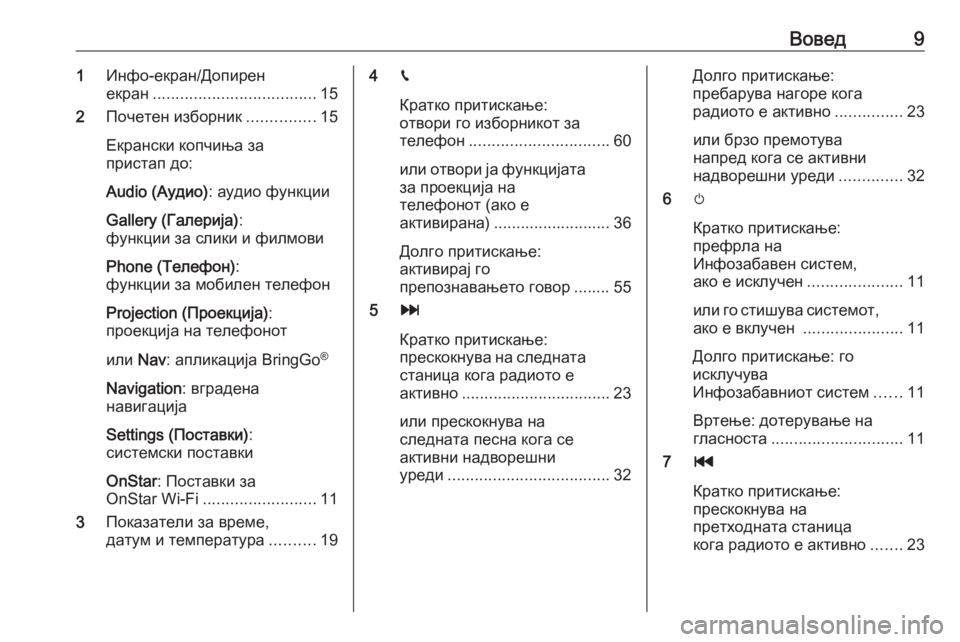
Вовед91Инфо-екран/Допирен
екран .................................... 15
2 Почетен изборник ...............15
Екрански копчиња за
пристап до:
Audio (Аудио) : аудио функции
Gallery (Галерија) :
функции за слики и филмови
Phone (Телефон) :
функции за мобилен телефон
Projection (Проекција) :
проекција на телефонот
или Nav: апликација BringGo ®
Navigation : вградена
навигација
Settings (Поставки) :
системски поставки
OnStar : Поставки за
OnStar Wi-Fi ......................... 11
3 Показатели за време,
датум и температура ..........194g
Кратко притискање:
отвори го изборникот за
телефон ............................... 60
или отвори ја функцијата за проекција на
телефонот (ако е
активирана) .......................... 36
Долго притискање:
активирај го
препознавањето говор ........ 55
5 v
Кратко притискање:
прескокнува на следната
станица кога радиото е
активно ................................. 23
или прескокнува на
следната песна кога се
активни надворешни
уреди .................................... 32Долго притискање:
пребарува нагоре кога
радиото е активно ...............23
или брзо премотува
напред кога се активни
надворешни уреди ..............32
6 m
Кратко притискање:
префрла на
Инфозабавен систем,
ако е исклучен .....................11
или го стишува системот,
ако е вклучен ......................11
Долго притискање: го
исклучува
Инфозабавниот систем ......11
Вртење: дотерување на
гласноста ............................. 11
7 t
Кратко притискање:
прескокнува на
претходната станица
кога радиото е активно .......23
Page 12 of 123

12ВоведСтишување
Притиснете X за да го стишите
Инфозабавниот систем.
За да откажете функцијата за
стишување, притиснете X
повторно. Повторно се поставува
последната избрана гласност.
Начини на работењето
Притиснете ; за да се прикаже
почетниот изборник.
Забелешка
За детални описи за ракување со
изборникот преку допирниот
екран 3 15.
Audio (Аудио)
Изберете Audio (Аудио) за да го
отворите главниот изборник на
последниот избран аудиорежим.
Изберете Source (Извор) на
екранот за се прикаже
интерактивната лента за избор.
За да промените на друг
аудиорежим, допрете една од
ставките на интерактивната лента
за избор.
За детален опис на: ● Функции на радиото 3 23
● Надворешни уреди 3 32
Gallery (Галерија)
Изберете Gallery (Галерија) за да
го отворите изборникот за слики и
филмови за датотеките што се
зачувани на надворешен уред, на
пример USB-уред или паметен
телефон.
Изберете l или m за да се прикаже
изборникот за слики или филмови.
Изберете ја саканата слика или
филм за да се прикаже на екранот.
За детален опис на:
● Сликовни функции 3 33
● Филмски функции 3 35
Phone (Телефон)
Пред да може да се користи
функцијата за телефон, треба да
се воспостави поврзување помеѓу
Инфозабавниот систем и
мобилниот телефон.
Page 13 of 123

Вовед13За детален опис за подготвување и
воспоставување Bluetooth-врска
меѓу инфозабавниот систем и
мобилен телефон 3 56.
Ако мобилниот телефон е поврзан, изберете Phone (Телефон) за да се
прикаже главниот изборник.
За детален опис за ракувањето со
мобилниот телефон преку
Инфозабавниот систем 3 60.
Projection (Проекција)
За да се прикажат одредени
апликации од паметниот телефон
на екранот од Инфозабавниот
систем, поврзете го паметниот телефон.
Изберете Projection (Проекција) за
да ја стартувате функцијата за
проекција.
Во зависност од поврзаниот
паметен телефон, се прикажува
главен изборник со различни
апликации што може да се изберат.
За детален опис 3 36.
Nav
(R 4.0 IntelliLink, ако не е достапно
Projection (Проекција) )
За да ја активирате апликацијата
за навигација BringGo, изберете
Nav .
За детален опис 3 36.
Navigation (Навигација)
(Navi 4.0 IntelliLink)
Притиснете ; за да се прикаже
почетниот екран.
Изберете Navigation (Навигација)
за да се прикаже картата за навигација што ја покажува
областа околу моменталната
локација.
За детален опис на функциите на
навигацијата 3 38.
Settings (Поставки)
Изберете Settings (Поставки) за да
отворите изборник за различни поставки за системот, на пример,
деактивирање на Audible Touch
Feedback (Звучни повратни
информации на допир) .
Page 22 of 123

22Основно ракувањеИнформации за телефонот
За да ги избришете поврзаните
уреди со Bluetooth, зачуваните
список на контакти и броевите за
говорна пошта, изберете Clear all
phone information (Избриши ги сите информации за телефонот) .
Се прикажува скок-прозорец.
Потврдете ја скок-пораката.
Поставки за радиото
За да ги ресетирате поставките за
тон и гласност и да ги избришете
сите омилени, изберете Restore
Radio Settings (Врати ги поставките
за радио) .
Се прикажува скок-прозорец.
Потврдете ја скок-пораката.
Поставки за навигација
За да ги ресетирате сите
параметри за навигација и
поставките за системот за
навигација, изберете Restore
Navigation Settings (Врати ги
поставките за навигација) . Се
прикажува подизборник.Во зависност од тоа која група
параметри сакате да ја ресетирате,
изберете Clear navigation history
(Избриши ја историјата на
навигацијата) (неодамнешни
дестинации), Clear navigation
favourites (Избриши ги омилените
од навигацијата) (омилени) или
Reset navigation options and settings
( Ресетирај ги опциите и поставките
за навигацијата) (на пример,
поставки за приказ на картата,
говорни информации или опции за маршрутата).
Се прикажува скок-прозорец.
Потврдете ја скок-пораката.
Верзија на системот Притиснете ; и потоа изберете
Settings (Поставки) .
Листајте и изберете Software
Information (Информации за
софтверот) .
Ако е поврзан USB уред, на него можете да ги зачувате
информациите за возилото.Одберете го System Update
(Ажурирање на системот) и потоа
Save Vehicle Info to USB (Зачувај ги
информациите за возилото на
USB) .
За ажурирање на системот,
контактирајте со сервисот.
Поставки на возилото
Поставките за возилото се
опишани во Сопственичкиот прирачник.
Page 31 of 123

Надворешни уреди31Внимание
Не откачувајте го уредот за
време на репродукција. Така
може да се оштети уредот или
Инфозабавниот систем.
Автоматско вклучување на USB
Стандардно, изборникот за звук
од USB се прикажува автоматски
кога ќе се поврзе USB-уред.
Ако сакате, може да ја
деактивирате оваа функција.
Притиснете ;, па изберете
Settings (Поставки) за да го
отворите изборникот поставки.
Изберете Radio (Радио) , листајте
до USB Auto Launch (Автоматско
активирање USB) и допрете го
екранското копче до функцијата.
За да ја вклучите функцијата:
повторно допрете го екранското
копче.
Bluetooth
Уреди што поддржуваат профили
A2DP и AVRCP на музика Bluetooth
можат безжично да се поврзат со
Инфозабавниот систем.
Инфозабавниот систем може да
репродуцира музички датотеки од
овие уреди.
Поврзување уред
За детален опис за
воспоставување поврзување
Bluetooth 3 57.
Формати на фајлови и папки
Максималниот капацитет на уред
поддржан од Инфозабавниот
систем е 5000 музички фајлови,
5000 сликовни фајлови, 500
филмски фајлови, 5000 папки и 15
степени на структура на папки.
Поддржани се само уреди
форматирани со систем на
фајлови FAT16 / FAT32.
Ако во метаподатоците за аудио се
вклучени слики, овие слики се
прикажуваат на екранот.Забелешка
Некои фајлови може да не се
репродуцираат правилно.
Причината може да биде
различен формат на снимање или состојбата на датотеката.
Фајлови од продавниците на
интернет за коишто важо
управување со дигиталните права
(DRM) не можат да се
репродуцираат.
Инфозабавниот систем може да ги репродуцира следните аудио,
сликовни и филмски фајлови
зачувани на надворешни уреди.
Аудио фајлови
Формати на аудиодатеки што може да се репродуцираат се MP3
(MPEG-1 Layer 3, MPEG-2 Layer 3),
WMA, AAC, AAC+, ALAC OGG WAF
(PCM), AIFF, 3GPP (само аудио),
аудиокниги и LPCM. Уредите
iPod ®
и iPhone ®
репродуцираат
ALAC, AIFF, аудиокниги и LPCM.
Page 36 of 123

36Надворешни уредиРепродукција на следниот или
претходниот запис
Допрете c за да го пуштите
следниот филмски запис.
Допрете d во првите пет секунди
од репродукцијата на филмот за да
се вратите на претходниот
филмски запис.
Враќање на почетокот на
моменталниот филм
Допрете d по пет секунди од
репродукцијата на филмот.
Брзо напред и брзо назад
Допрете и задржете d или c.
Отпуштете за да се вратите во нормален режим на репродукција.
Изборник за филм
Изберете Menu (Мени) на долниот
ред од екранот за да се прикаже Movie Menu (Мени за филм) .
Екран за часовник и температура
За да се прикажат времето и
температурата во режим на цел
екран, активирајте Clock. Temp.
Display (Приказ на часовник.
Температура) .
Поставки за екранот
Изберете Display Settings
(Поставки за приказот) за да го
отворите подизборникот за
приспособување на осветленоста
и контрастот.
Допрете + или - за да ги
приспособите поставките.
Користење апликации за
паметни телефони
Проекција на телефонот Апликациите за проекција на
телефонот, Apple CarPlay™ и
Android Auto™, прикажуваат
избрани апликации од паметниот
телефон на Инфо-екранот и
овозможуваат управување
директно преку контролите за
инфозабава.
Проверете кај производителот на
уредот дали оваа функција е
компатибилна со вашиот паметен
телефон и дали оваа апликација е
достапна во земјата каде што се
наоѓате.
Подготвување на паметниот
телефон
Телефон со Android: Преземете ја
апликацијата Android Auto на
вашиот паметен телефон од
Google Play™ Store.
iPhone: Уверете се дека Siri ®
е
активирано на паметниот телефон.
Page 45 of 123

Навигација45Во подизборникот Prompts during
Phone Call (Известувања во тек на телефонски повик) , може да се
постават можните говорни
информации во текот на
телефонски повик.
Активирајте ги саканите опции.
Забелешка
Потсетниците за водење со глас
се даваат само ако Voice Guidance
(Гласовно водење) е активирано
во изборникот Options (Опции) ,
видете погоре.
Информации
Изберете L на картата за да се
прикаже изборникот Options
(Опции) . Изберете Navigation
Settings (Поставки за навигација) , а
потоа About (За) .
До текстот на правилата и условите од производителот или изјавата за
приватност може да се пристапи
преку соодветните ставки во
изборникот.
Се прикажува верзијата на картата
за навигација.Внесување дестинација
Апликацијата за навигација дава
различни опции за поставување на
дестинација за водење низ
маршрутата.
Внесување дестинација преку
карта
Може да внесувате дестинации
директно од екранот за картата.
Лични адреси на картата
Може да одредите две кратенки за
адреси (на пример, Дома и Работа) за да го започнете лесно водењето
низ маршрутата до овие две места.
Адресите може да се одредат во
изборникот за поставки и да се
именуваат соодветно. Потоа може
да се изберат директно од картата.
За да ги зачувате адресите,
изберете L на картата, Navigation
Settings (Поставки за навигација) ,
па Set up My Places (Постави ги
Моите места) .
Изберете една од ставките од
изборникот (стандардно Home
(Почеток) и Work (Работа) ). Прекутастатурата, внесете ги
потребните податоци во полето за
адреса. За детален опис на
тастатурата, видете подолу.
За да го промените името на
личната адреса, изберете c за
да ја скриете тастатурата, па
изберете една од ставките во
списокот. Исто така, можете да
внесете име во првото поле за
внесување.
Ако е потребно, допрете едно од
полињата за внесување за да се
прикаже тастатурата повторно и
изберете Done (Готово) .
Локацијата е зачувана како
кратенка.
За да започнете водење низ
маршрута до една од овие
локации, изберете го екранското
копче ═ на картата. Се прикажуваат
двете дестинации.
Изберете едно од достапните
екрански копчиња. Се прикажува
изборникот Routes (Маршрути) .
Активирајте ја саканата маршрута,
па изберете Go (Оди) за да започне
водењето низ маршрутата.
Page 58 of 123

58Телефонинформации видете во
упатството за употреба на
уредот со Bluetooth.
2. Притиснете ;, па изберете
Settings (Поставки) на екранот.
Изберете Bluetooth, а потоа
Device Management
(Управување со уредот) за да
се прикаже односниот
изборник.
Забелешка
Ако нема поврзан телефон, до
изборникот Device Management
(Управување со уредот) може да
се пристапи и преку изборникот за
телефон: Притиснете ; и потоа
изберете Phone (Телефон) .
3. Допрете Search Device
(Пребарај го уредот) . Сите
уреди со Bluetooth што може да
се откријат наоколу се
прикажуваат во нов список.
4. Допрете го уредот со Bluetooth што сакате да го споите.
5. Потврдете го спојувањето: ● Ако е поддржано SSP (безбедно едноставно
спојување):
Потврдете ја пораката на
Инфозабавниот систем и на уредот со Bluetooth.
● Ако не е поддржано SSP (безбедно едноставно
спојување):
На Инфозабавниот систем: се прикажува порака Info
(Информации) што Ви бара
да внесете PIN-код на
уредот со Bluetooth.
На уредот со Bluetooth:
внесете го PIN-кодот и
потврдете го внесеното.
6. Инфозабавниот систем и уредот се споени.Забелешка
Ако уредот Bluetooth е успешно
споен, h до уредот Bluetooth
укажува дека телефонската
функција е вклучена и y укажува
дека е вклучена функцијата за музика Bluetooth.
7. Телефонскиот именик се презема автоматски на
Инфозабавниот систем. Во
зависност од телефонот,
Инфозабавниот систем мора да
има дозвола за пристапување
до телефонскиот именик. Ако е
потребно, потврдете ги
пораките прикажани на уредот
со Bluetooth.
Ако функцијата не е поддржана
од уредот со Bluetooth, се
прикажува соодветна порака.
Менување на PIN-кодот за
Bluetooth
Притиснете ; и потоа изберете
Settings (Поставки) .
Page 61 of 123

Телефон61Главен изборник за телефонот
Притиснете ;, а потоа изберете
Phone (Телефон) за да се прикаже
односниот изборник.
Забелешка
Главниот изборник Phone
(Телефон) е достапен само ако е
поврзан мобилен телефон со Инфозабавниот систем прекуBluetooth. За детален опис 3 57.
Многу функции на мобилниот
телефон сега може да се
контролираат преку главниот
изборник за телефонот (и сродните
подизборници), како и преку
контролите за телефонот на
воланот.
Почнување телефонски повик
Внесување телефонски број
Притиснете ; и потоа изберете
Phone (Телефон) .
Внесете телефонски број со
тастатурата во главниот изборник
за телефонот.
За да избришете еден или повеќе
внесени знаци, допрете или
допрете и задржете ⇦.
Допрете v на екранот или
притиснете qw на воланот за да
почнете да бирате.
Употреба на именикот Забелешка
Кога спојувате мобилен телефон со Инфозабавниот систем преку
Bluetooth, именикот на мобилниот
телефон се презема автоматски
3 57.
Притиснете ; и потоа изберете
Phone (Телефон) .Изберете Contacts (Контакти) во
главниот изборник за телефонот.
Забелешка
Симболот g до некој телефонски
број покажува дека контактот е зачуван на SIM-картичката.
Брзо барање 1. Изберете u за да се прикаже
список на сите контакти.
2. Листајте низ списокот на контакти.
Page 63 of 123

Телефон63Одберете го Bluetooth и потоа Sort
Order (Редослед на сортирање) .
Активирајте ја саканата опција.
Користење на историјата на
повици
Се регистрираат сите дојдовни,
појдовни и пропуштени повици.
Притиснете ; и потоа изберете
Phone (Телефон) .
Изберете Call History (Историја на
повици) во главниот изборник за
телефонот.Изберете q за појдовни повици,
r за пропуштени повици, s за
дојдовни повици и p за сите
повици. Се прикажува односната листа со повици.
Изберете го саканиот внес за да
почнете повик.
Повторно бирање број
Последниот биран телефонски
број може повторно да се бира.
Притиснете ; и потоа изберете
Phone (Телефон) .
Изберете v на екранот или
притиснете qw на воланот.
Користење на броевите за брзо
бирање
Броевите за брзо бирање што се зачувани во мобилниот телефон
може да се бираат и со тастатурата на главниот изборник за
телефонот.
Притиснете ; и потоа изберете
Phone (Телефон) .
Допрете ја и задржете ја
соодветната бројка на тастатурата
за да започнете повик.Дојдовен телефонски повик
Примање повик
Ако е активен режим за аудио, на
пр. режим за радио или USB, при
дојдовниот повик, соодветниот извор на звук ќе се стиши и ќе
остане стишен додека не заврши
повикот.
Се прикажува порака со
телефонскиот број или името на
повикувачот (ако се достапни).
За да одговорите на повик,
изберете v во пораката или
притиснете qw на воланот.